Faktury - wystaw fakturę za pomocą sklepu.
Włącz wystawianie faktur w swoim sklepie internetowym SOTESHOP dla swoich klientów. Moduł obsługuje zarówno faktury proforma jak i VAT. Możesz zarządzać fakturami z poziomu samego zamówienia oraz dołączyć fakturę do statusu zamówienia.
Spis treści
- Konfiguracja faktur
- Wystawianie faktur
- Zarządzanie fakturami z poziomu zamówienia
- Dodanie faktur do statusu zamówienia
- Pobranie faktury proforma po złożeniu zamówienia
- Pobranie faktury VAT z konta klienta
SOTESHOP. Faktury - zobacz jak skonfigurować i wystawić faktury w twoim sklepie.
W panelu administracyjnym przejdź do Aplikacje → Faktury
Konfiguracja faktur
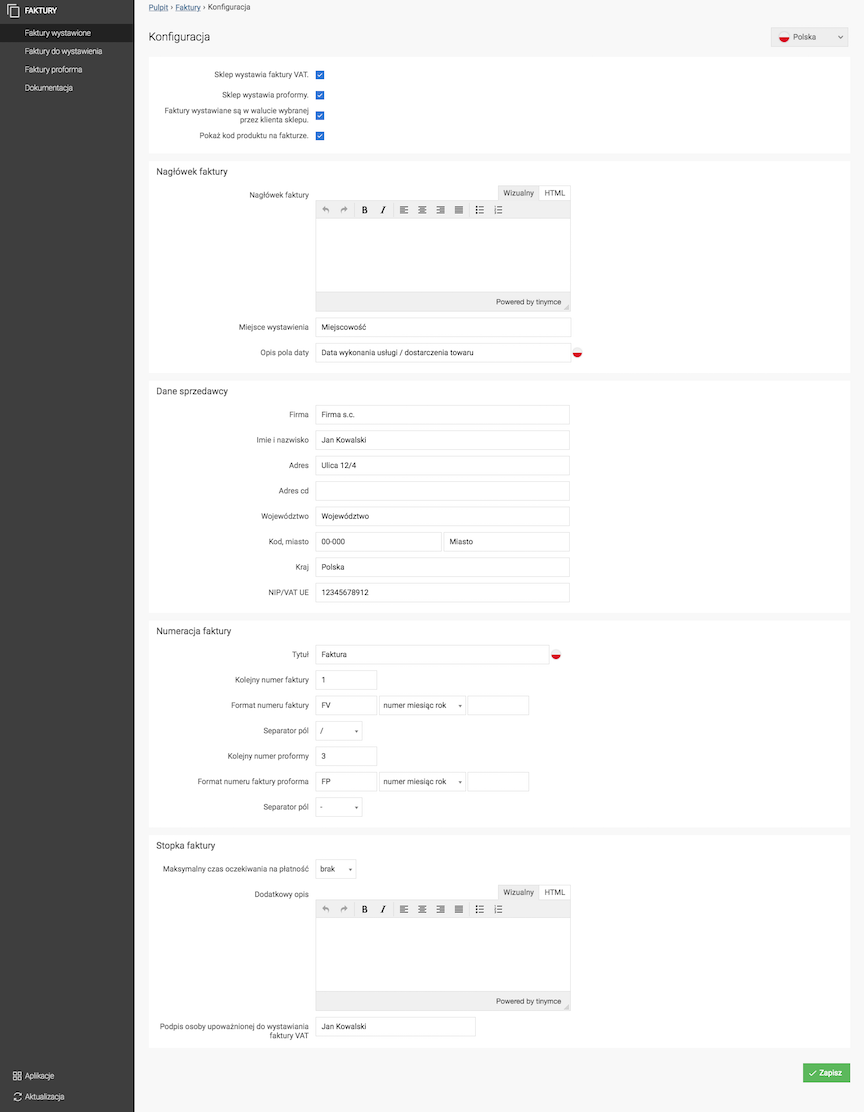
- Zaznacz Sklep wystawia faktury VAT,
- Zaznacz Sklep wystawia proformy,
- Zaznacz Faktury wystawiane są w walucie wybranej przez klienta sklepu,
- Zaznacz Pokaż kod produktu na fakturze,
- Wpisz Nagłówek faktury,
- Wpisz Miejsce wystawienia (miejscowość),
- Wpisz Opis pola daty,
- Wpisz Dane sprzedawcy:
- Nazwa firmy,
- Imie i nazwisko,
- Adres,
- Ciąg dalszy adresu,
- Województwo,
- Kod,
- Miasto,
- Kraj,
- NIP / VAT UE,
- Ustaw Numerację faktury VAT,
- Ustaw Numerację faktury proforma,
- Wybierz Maksymalny czas oczekiwania na płatność,
- Wpisz Dodatkowy opis
- Wpisz Podpis osoby upoważnionej do wystawiania faktury VAT,
- Naciśnij przycisk Zapisz.
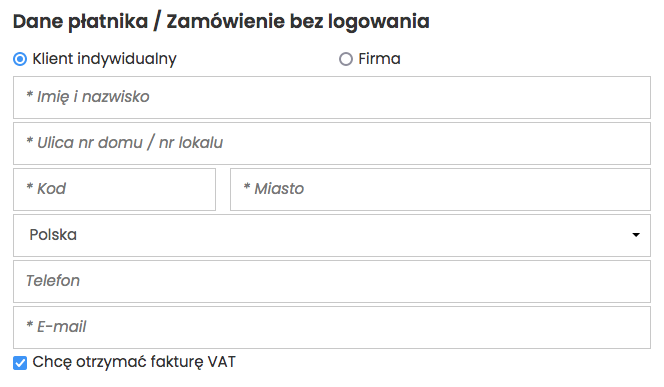
Wystawianie faktur
Wystawienie faktury proforma
Wybierz Faktury proforma
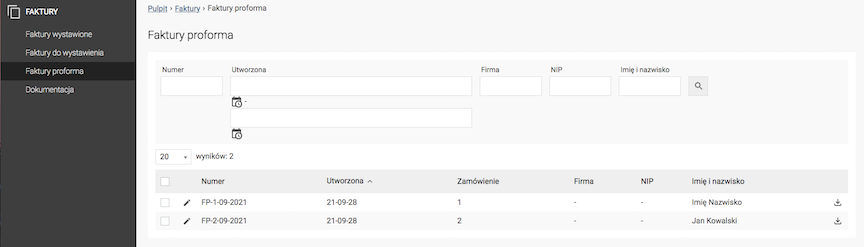
- Edytuj fakturę,
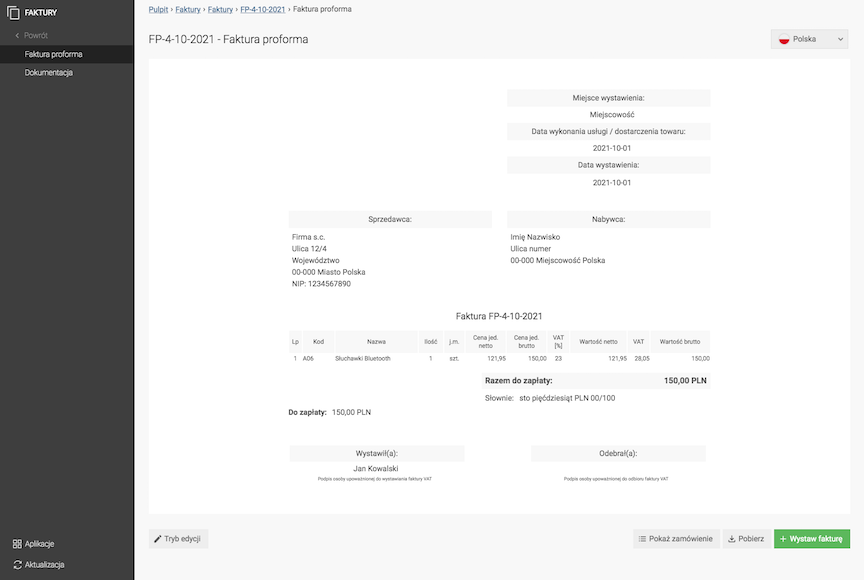
- Naciśnij przycisk Wystaw fakturę.
Pobranie faktury proforma
Wybierz Faktury proforma
- Edytuj fakturę,
- Naciśnij przycisk Pobierz.
Edycja faktury proforma
Wybierz Faktury proforma
- Edytuj fakturę,
- Naciśnij przycisk Tryb edycji,
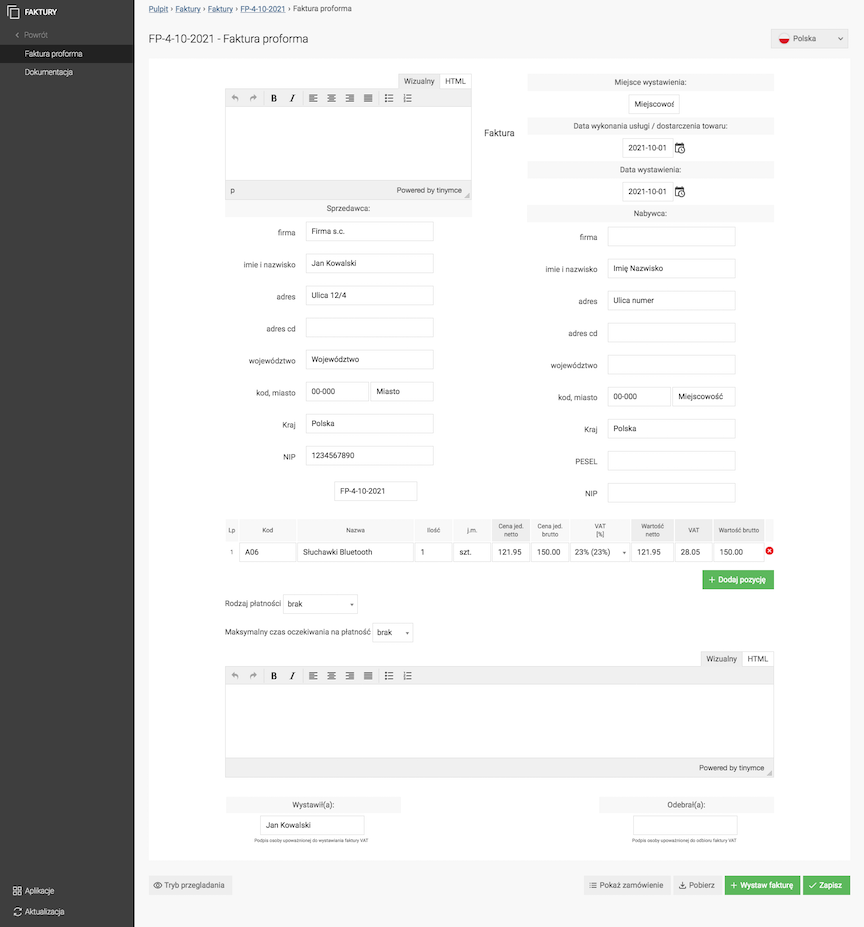
- Sprawdź / wpisz dane,
- Naciśnij przycisk Dodaj pozycję, w celu dodania nowego produktu,
- Wybierz Rodzaj płatności,
- Wybierz Maksymalny czas oczekiwania na płatność,
- Naciśnij przycisk Zapisz.
Wystawienie faktury VAT
Wybierz Faktury do wystawienia
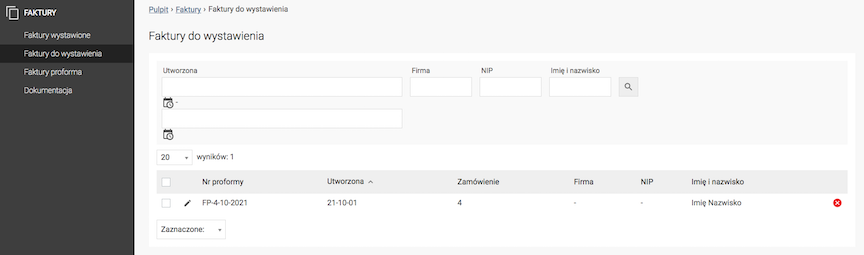
- Edytuj fakturę,
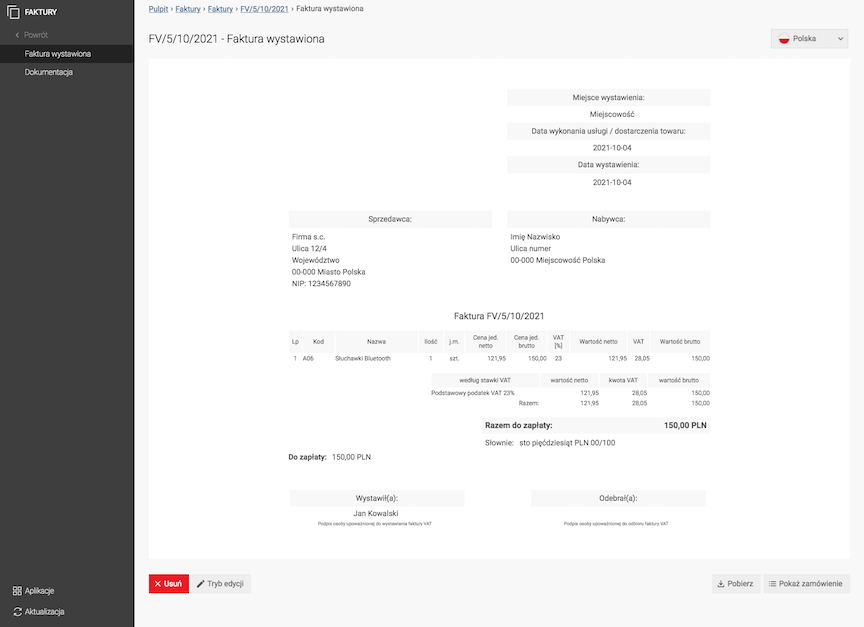
- Naciśnij przycisk Wystaw fakturę.
Pobranie faktury VAT
Wybierz Faktury do wystawienia
- Edytuj fakturę,
- Naciśnij przycisk Pobierz.
Edycja faktury VAT
Wybierz Faktury do wystawienia
- Edytuj fakturę,
- Naciśnij przycisk Tryb edycji,
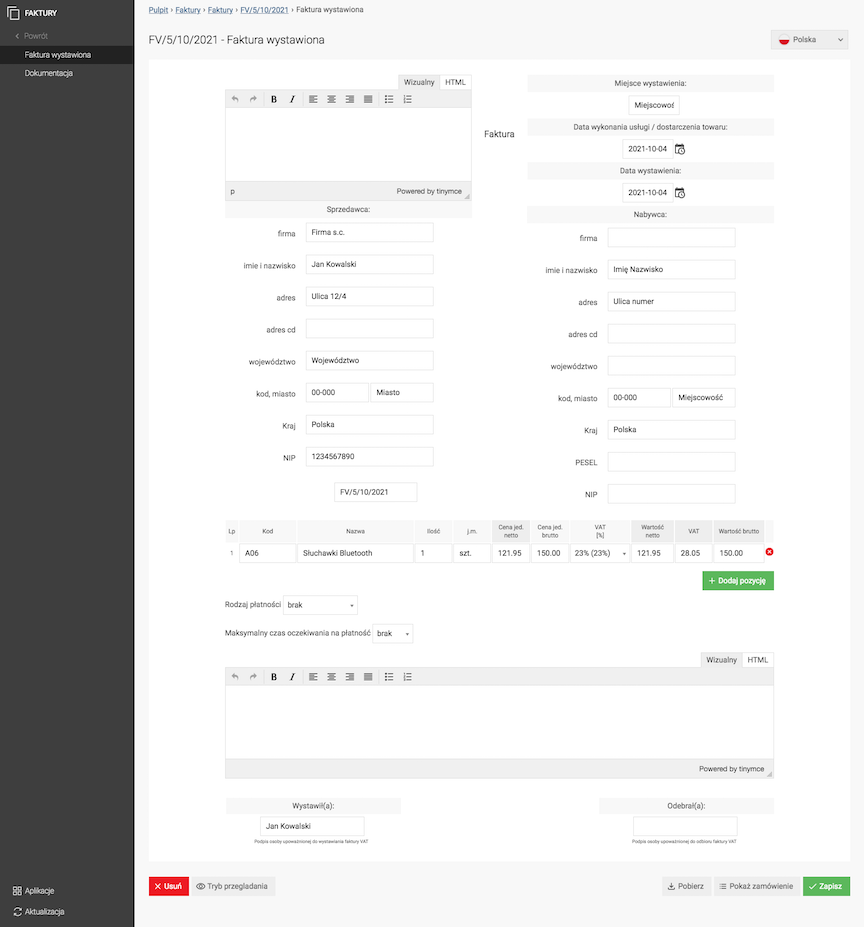
- Sprawdź / wpisz dane,
- Naciśnij przycisk Dodaj pozycję, w celu dodania nowego produktu,
- Wybierz Rodzaj płatności,
- Wybierz Maksymalny czas oczekiwania na płatność,
- Naciśnij przycisk Zapisz.
Ewidencja faktur
Wybierz Faktury wystawione
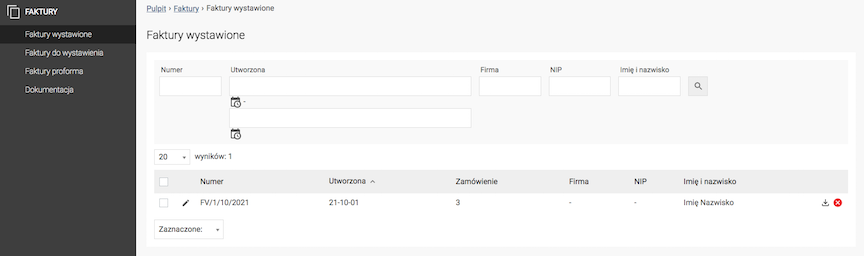
Zarządzanie fakturami z poziomu zamówienia
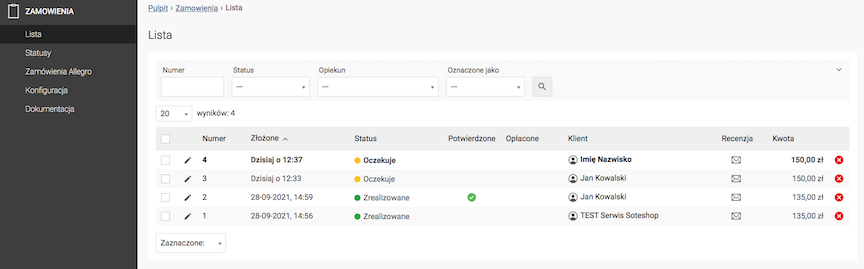
- Edytuj zamówienie,
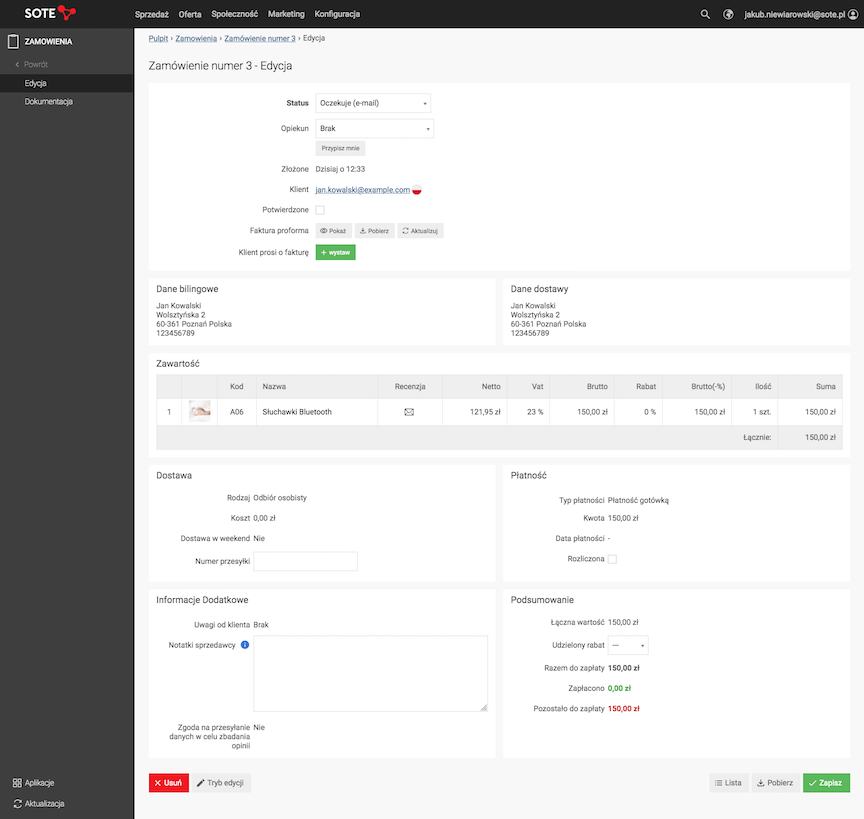
- Pokaż | Pobierz | Aktualizuj Fakturę proforma
- Kliknij Wystaw, aby wystawić fakturę VAT.
- Po wystawieniu faktury:
Pokaż | Pobierz | Aktualizuj Fakturę
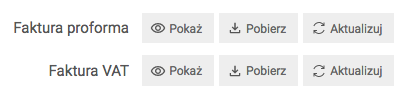
Zobacz dokumentację Zamówień.
Dodanie faktur do statusu zamówienia
W panelu administracyjnym przejdź do Aplikacje → Zamówienia
Wybierz Statusy
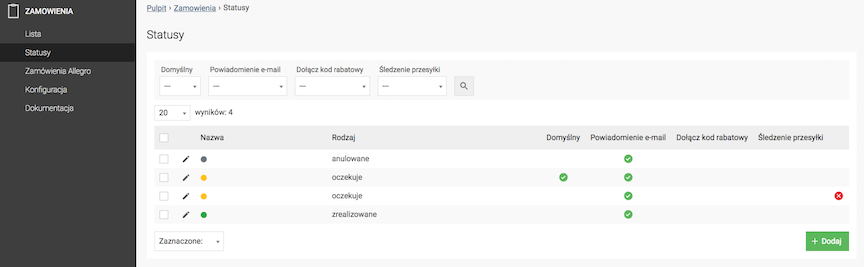
- Edytuj status zamówienia,
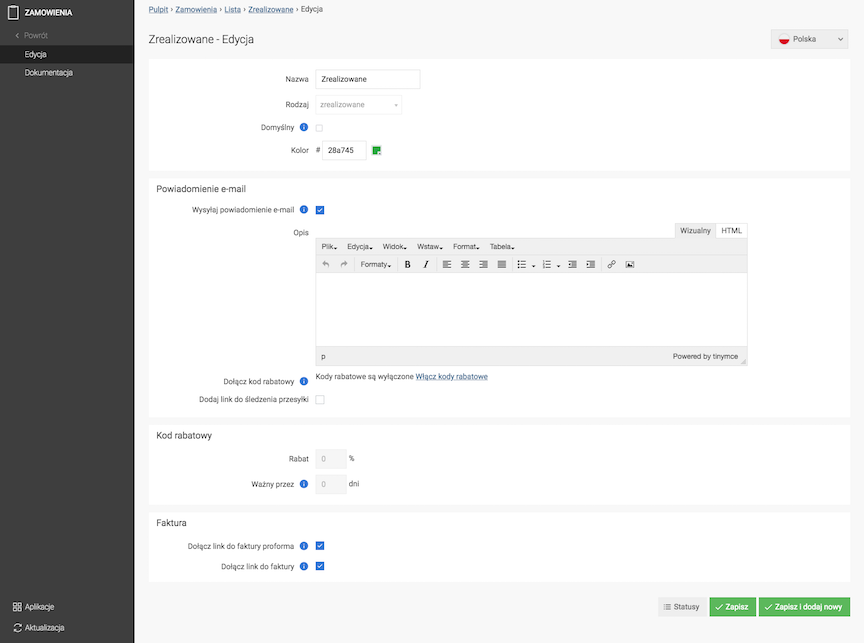
- Zaznacz Dołącz link do faktury proforma,
Do powiadomienia e-mail zostanie dołączony link do faktury proforma.
- Zaznacz Dołącz link do faktury,
Do powiadomienia e-mail zostanie dołączony link do faktury.
- Naciśnij przycisk Zapisz.
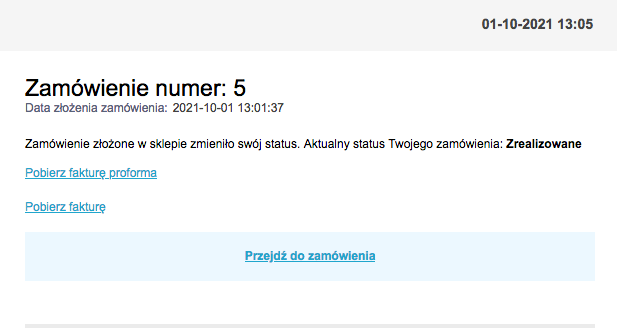
Zobacz dokumentację Statusów zamówień.
Pobranie faktury proforma po złożeniu zamówienia
- Złóż zamówienie,
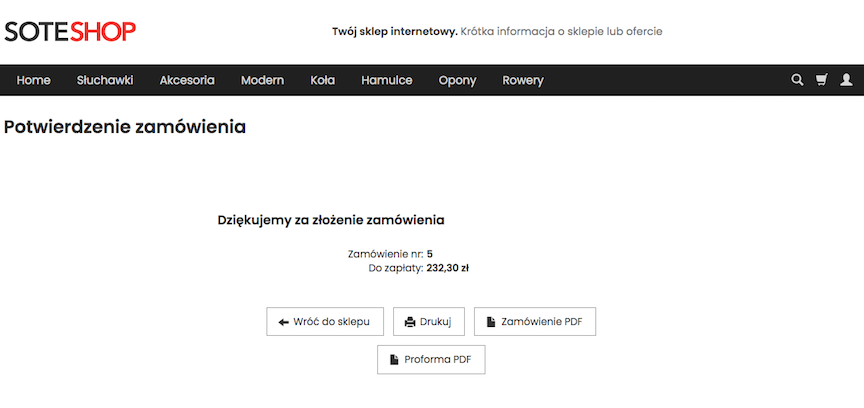
- Naciśnij przycisk Proforma PDF.
Pobranie faktury VAT z konta klienta
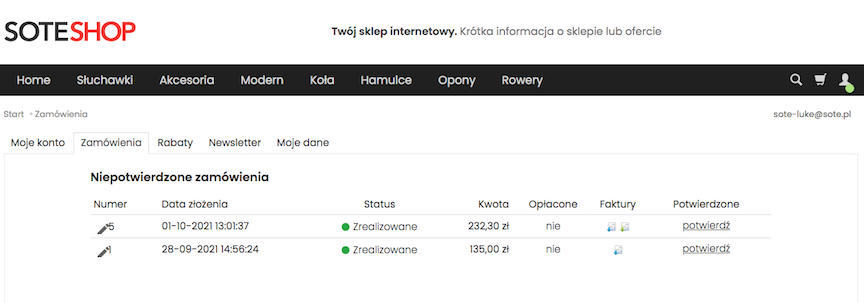
- Zaloguj się do sklepu,
- Naciśnij zakładkę Zamówienia,
- Edytuj zamówienie,
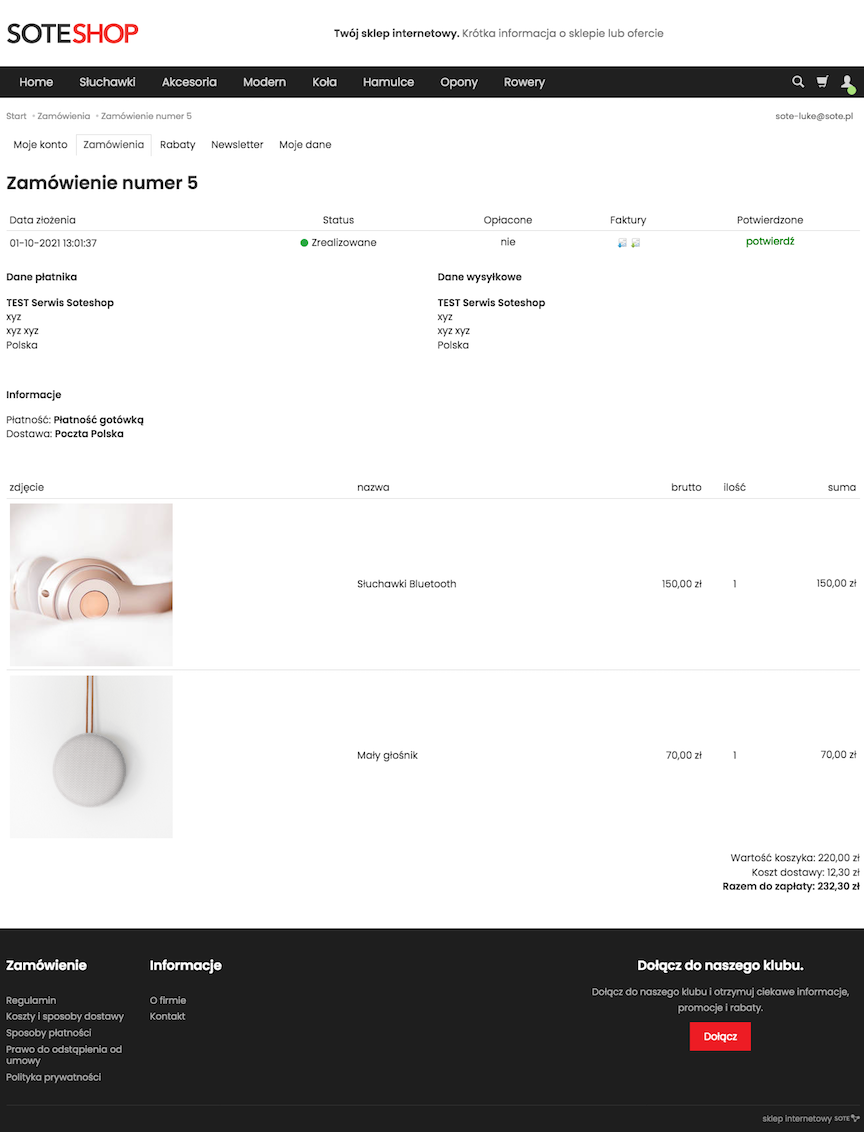
- Pobierz fakturę.